Microsoft Word è uno degli strumenti online più popolari per scrivere saggi, articoli e altro. Funziona abbastanza bene con le altre app della suite MS Office, inclusi PowerPoint ed Excel. In alcune occasioni potresti voler spostare un documento di Word in OneNote.
Lettura correlata:
- Come accedere alle note recenti in OneNote
- Perché OneNote è in ritardo durante la digitazione su Windows o Mac? (+ Come risolvere)
- Come aggiungere un PDF a Microsoft Word
- OneNote: come sincronizzare questo blocco appunti, messaggio di accesso
- Come inserire un foglio Excel in un documento Word
Quando sposti i contenuti che hai scritto in Microsoft Word in OneNote, hai un paio di opzioni. Oggi identificheremo le tre principali e determineremo se puoi trasferire i tuoi contenuti da uno smartphone o tablet tra le due app.
Puoi modificare un documento di Word in OneNote?
Oltre a trasferire il tuo documento Word in OneNote, potresti voler apportare ulteriori modifiche in seguito. Con questo in mente, è una buona idea prendere in seria considerazione il tuo metodo per spostare i tuoi documenti.
Non puoi apportare ulteriori modifiche in OneNote se inserisci il documento di Word in OneNote come stampa o allegato. Puoi farlo solo regolando ciò di cui hai bisogno in Word prima di copiare e incollare quel contenuto o salvarlo di nuovo. È piuttosto dispendioso in termini di tempo, quindi copiare e incollare in OneNote e modificare da lì in poi è una scelta migliore.
Come spostare un documento di Word in OneNote: le tue opzioni
Ora che abbiamo coperto le nozioni di base, diamo un'occhiata alle diverse opzioni per spostare un documento di Word in OneNote. Tratteremo tre scelte nelle sezioni seguenti.
Inserimento del file come allegato
Un modo per spostare il documento Word in OneNote è salvare inizialmente il documento Word come PDF prima di inserirlo come allegato. Prima di tutto, vai a File > Salva con nome e scegli PDF dal menu a discesa in Word.
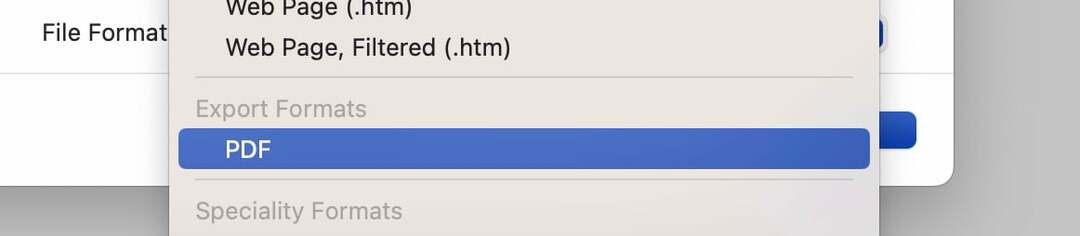
Dopo aver completato questi passaggi, seguire le istruzioni elencate di seguito:
- Apri l'app OneNote.
- Clicca sul Inserire scheda e selezionare File.
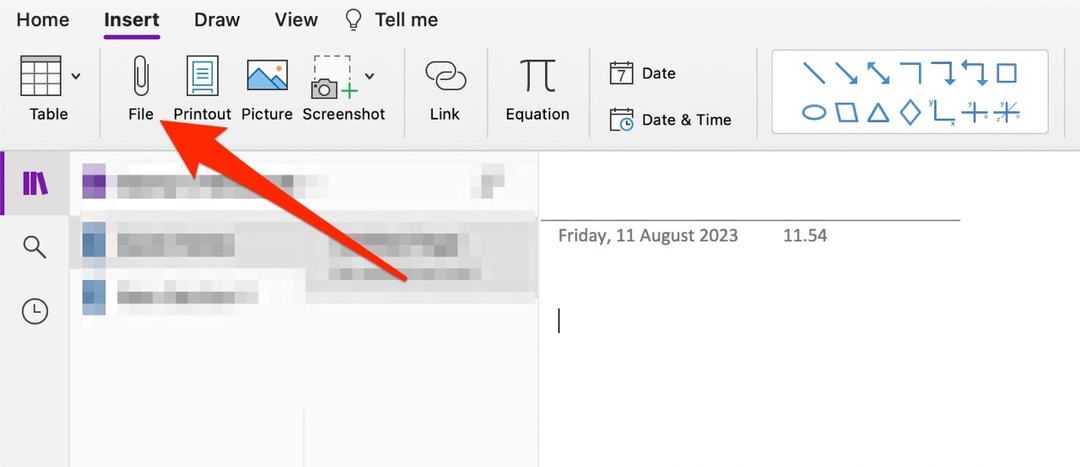
- Scegli la versione PDF del tuo documento Word quando appare la seguente finestra.
Puoi anche inserire il documento in formato .docx. Se lo fai, apparirà una nuova finestra e ti chiederà come vuoi che appaia nella tua app OneNote. Se scegli Inserisci come allegato, nella nota verrà inserito un collegamento al documento di Word.
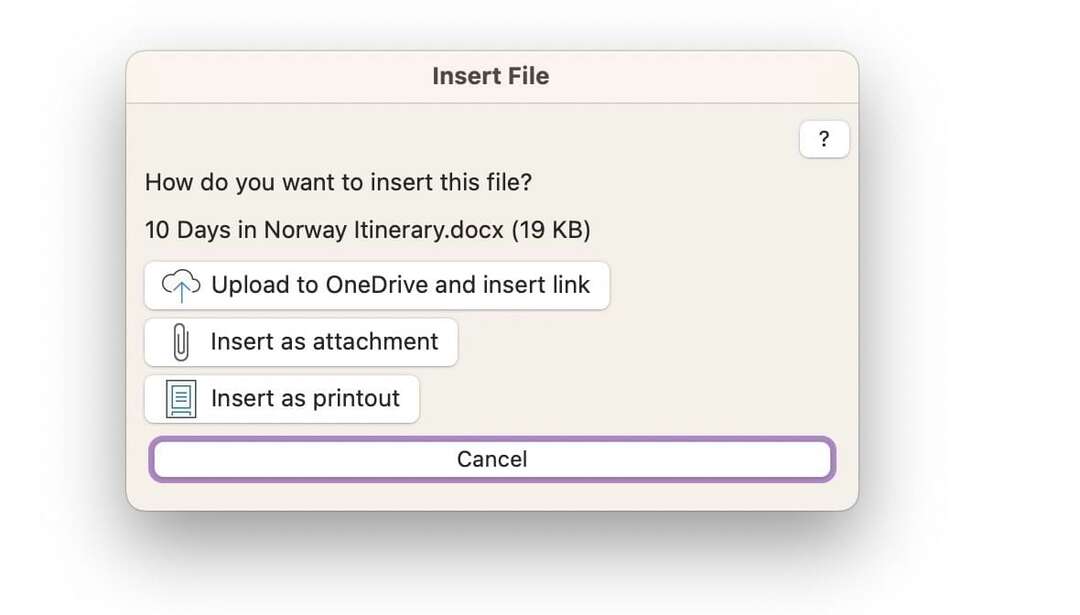
Una cosa da ricordare qui è che vedrai una versione di sola lettura del tuo documento quando fai clic su quel link. Sembrerà qualcosa di simile a quello che vedi qui sotto. 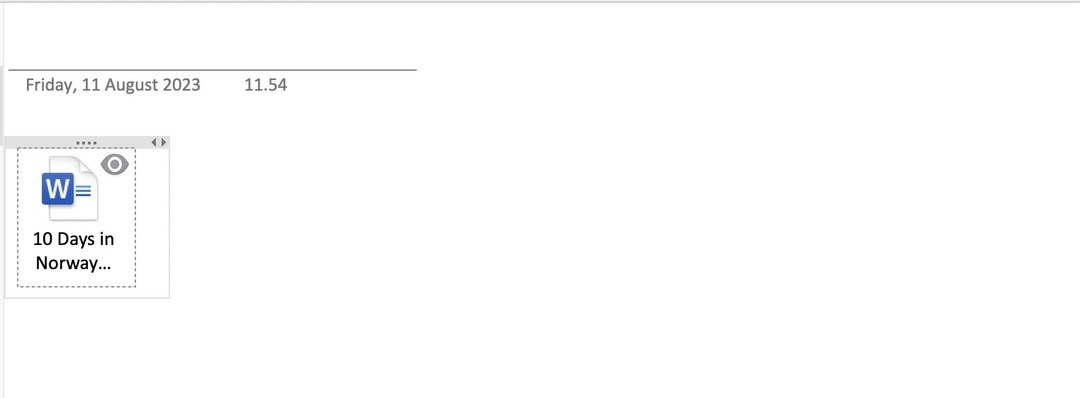
Copiare e incollare il contenuto di Word
Un altro modo per trasferire i tuoi contenuti da Microsoft Word a OneNote è copiare e incollare ciò che hai scritto in Word.
Per fare ciò, evidenzia il testo in Microsoft Word. Se hai un computer Windows, seleziona CTRL+C; Gli utenti Mac possono utilizzare il comando + c Invece.
Incolla il tuo contenuto in OneNote accedendo a quell'app, facendo clic sulla nota in cui desideri pubblicare il contenuto e toccando Ctrl+V O comando + v (a seconda del tuo dispositivo).
Inserimento del file come stampa
Se vuoi inserire il tuo documento Word e vedere cosa hai scritto, puoi inserire il tuo file come una stampa. Abbiamo toccato brevemente come farlo in precedenza, ma puoi anche utilizzare un'opzione più conveniente se preferisci. Di seguito sono riportate le istruzioni necessarie per questo:
- Vai a Inserisci > Stampa in OneNote.

- Scegli il documento Word che desideri inserire.
- Dopo aver selezionato quanto sopra, OneNote convertirà il tuo documento Word in un PDF. Aspetta che accada.
OneNote renderà il tuo documento visibile in formato PDF dopo aver eseguito la conversione necessaria.
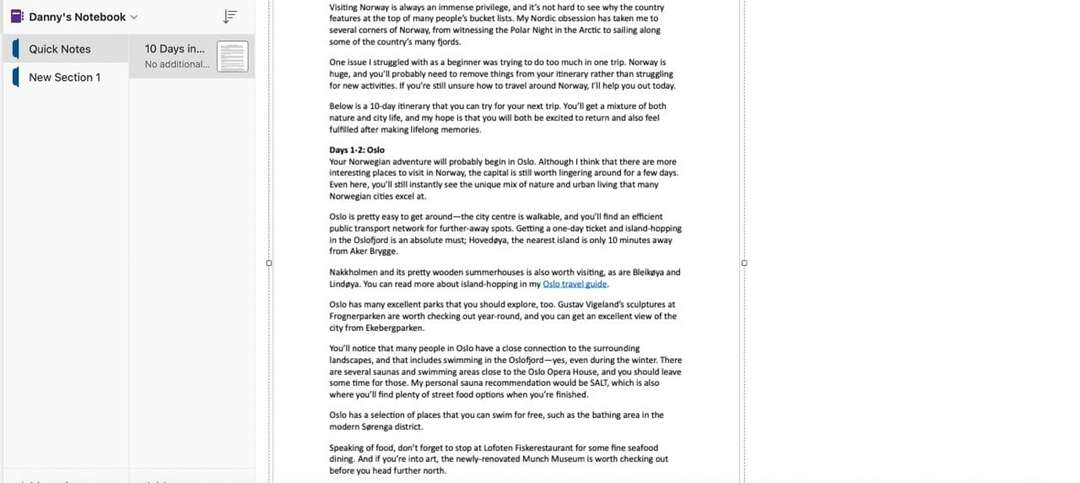
Puoi spostare un documento di Word in OneNote dal tuo dispositivo mobile?
Considerando quante persone sono impegnate oggi, potresti voler utilizzare OneNote e Microsoft Word insieme mentre sei in giro. Se utilizzi queste app su uno smartphone o un tablet, copiare e incollare ciò che hai scritto è il modo più semplice per spostare il tuo documento Word.
Puoi anche fare uno screenshot del tuo documento Word e inserirlo in OneNote, ma è meno conveniente.
Utilizza questi suggerimenti per far funzionare insieme Word e OneNote in modo più efficiente
Hai molte opzioni per spostare un documento di Word in OneNote. Alcuni sono più convenienti di altri e ciò che scegli dipenderà in gran parte dai tuoi obiettivi. Se stai mirando ad avere qualcosa di facile da leggere, stai molto meglio usando l'opzione di stampa.
Spostare il contenuto di Word in OneNote è più impegnativo se usi un dispositivo mobile, ma puoi sempre copiare e incollare ciò che hai scritto.